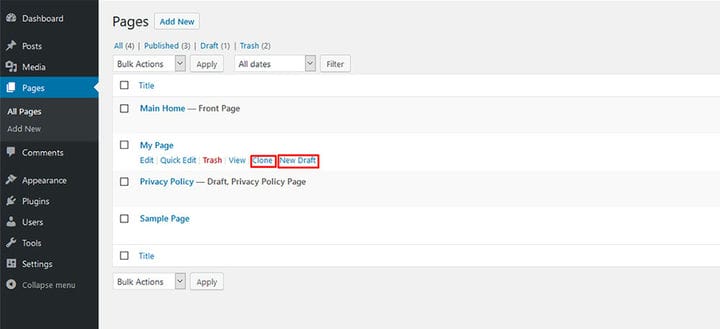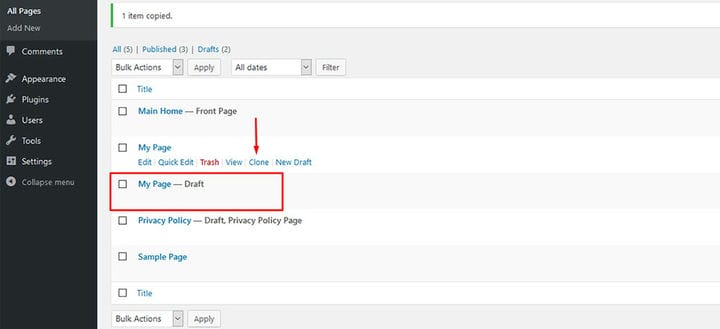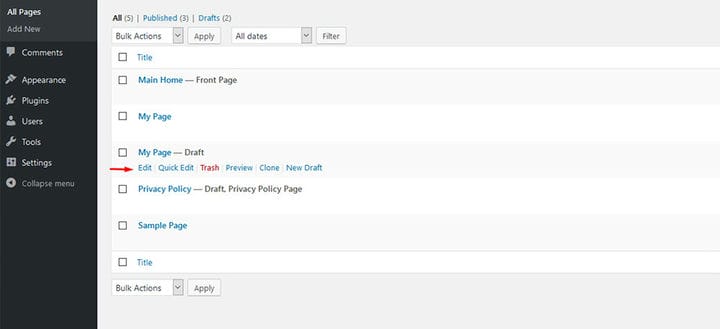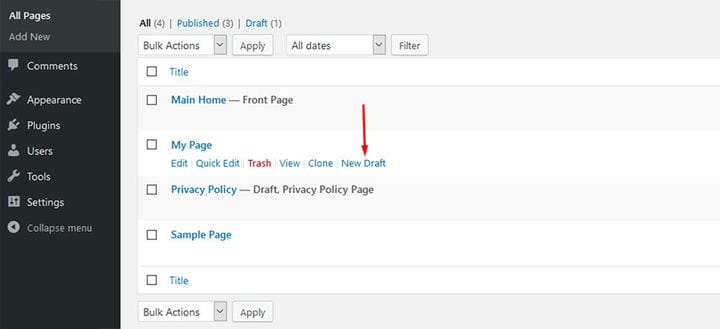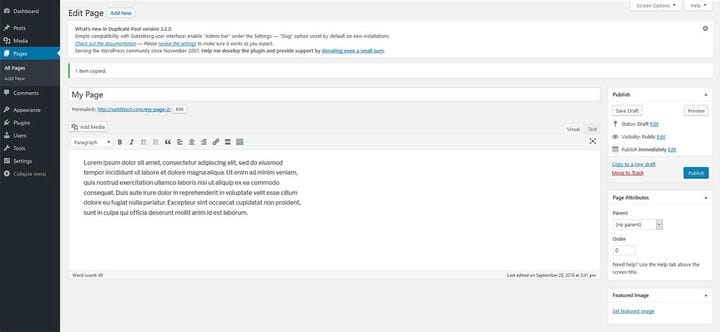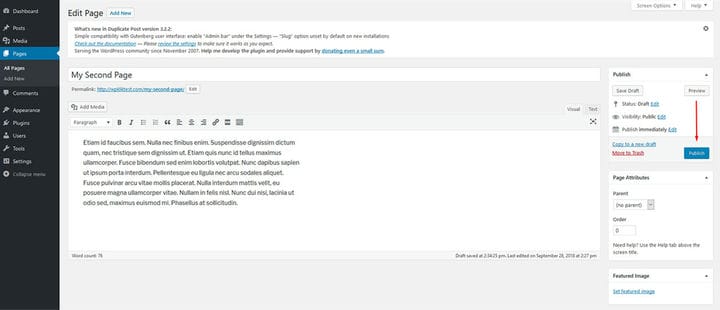Jak zduplikować stronę WordPress lub opublikować w kilku kliknięciach
Możesz się zastanawiać, dlaczego ktokolwiek miałby w ogóle chcieć nauczyć się duplikować stronę WordPressa. Ale kiedy się nad tym zastanowisz, jest to bardzo przydatna rzecz do zrobienia!
Wyobraź to sobie – chcesz odświeżyć swoją obecną stronę, sprawić, by wyglądała na bardziej dopracowaną, ale chcesz, aby treść pozostała nienaruszona. Lub chcesz użyć strony, którą już stworzyłeś dla podobnego projektu, więc musisz dodać nową stronę lub utworzyć kopię tej, którą już masz. Zasadniczo za każdym razem, gdy chcesz zachować treść, układ lub po prostu zmienić obrazy, pomocne będzie utworzenie kopii strony.
W tym samouczku pokażemy, jak zduplikować stronę WordPress za pomocą wtyczki Duplicate Post. To najłatwiejszy i najszybszy sposób na zrobienie tego!
2 Wróć do swoich stron lub postów. Najedź kursorem na stronę, którą chcesz skopiować. Zobaczysz dwie nowe opcje: klon i nowy szkic
Po zainstalowaniu wtyczki wróć do stron/postów i najedź na stronę lub post, który chcesz zduplikować. Pojawią się dwie nowe opcje: Clone i New Draft
3 Aby zduplikować stronę lub post, użyj opcji Klonuj
3.1. Kliknij przycisk Edytuj, aby zmodyfikować nazwę strony/postu, informacje o użytkowniku i treść
Po utworzeniu duplikatu możesz go dostosować tak, jak lubisz najbardziej. Możesz zmienić nazwę strony/postu, dodać treść, a także ustawić ślimak.
Jeśli jesteś zadowolony z wyglądu treści, po prostu naciśnij przycisk Opublikuj i udostępnij swoją nową stronę WordPress odwiedzającym!
4 Możesz również użyć opcji Nowa wersja robocza, aby zduplikować stronę/post WordPress. Spowoduje to natychmiastowe przejście do edytora stron/postów.
5 Po dokonaniu wszystkich niezbędnych zmian wystarczy nacisnąć przycisk Publikuj.
I to jest okład! To wszystko, co musisz wiedzieć, jak zduplikować stronę WordPress lub post. A teraz śmiało i zrób kilka zdumiewających stron!